Libra miniというキーボードがAliexpressで販売されています。

今回はこちらのキーボードを購入し、組み立ててみました。
このキーボードの特徴は、
・Alice系キー配列
・アナログスティック
・アクリル板を積層した組み立て式のケース
・ホットスワップ
・はんだ付け済み
でしょうか。
特に、アナログスティックが付いたキーボードは珍しいですね。また、アクリル板を積層したケースもアイディアにあふれています。
上記サイトでは、
・Libra mini: 本体のみ
・Kit 1: 本体+Gateron switch
・Kit 2: 本体+Gateron switch+キーキャップ
が販売されており、今回は本体のみを購入しました。
用意したもの
・Libra mini
・ウレタンクッション

・GMKY AF SA KEYCAP

・Gateron CJ Switche
box形状、speed軸、POM素材の特徴的なスイッチです。底打ち時の音も心地よいです。
・スタビライザー
・Super Lube
・アナログスティック

組み立て
AliExpressのページにある組み立て手順を参考に組み立てました。(厳密にはLibra miniのものではなく、同じ作りの商品の組み立て手順が掲載されています。)
メイン基盤
・スペーサーの取り付け
以下のスペーサーを基盤に取り付けます。片側5か所で、計10か所です。



・スタビライザーを取り付けます。(製品としては右上のBackSpaceを2uにしてスタビライザーをつけられますが、今回は1u x 2構成で組み立てます。)

・ウレタンクッションを載せます。このオプションは無くても組み立てられます。

・金属プレートを載せて、ネジで止めます。

・キースイッチを取り付けます。

キースイッチを取り付けた裏側、右側基盤はスイッチの取り付け位置に複数選択肢があるので注意します。


この段階で、PCに接続して各キーの動作を確認します。認識されないキーはホットスワップに付ける際にピンが曲がっている可能性があるので、キースイッチを外して曲がったピンを直して付け直します。
ケース
・サイドのプレートを組み立てます。 以下のパーツを用意して、
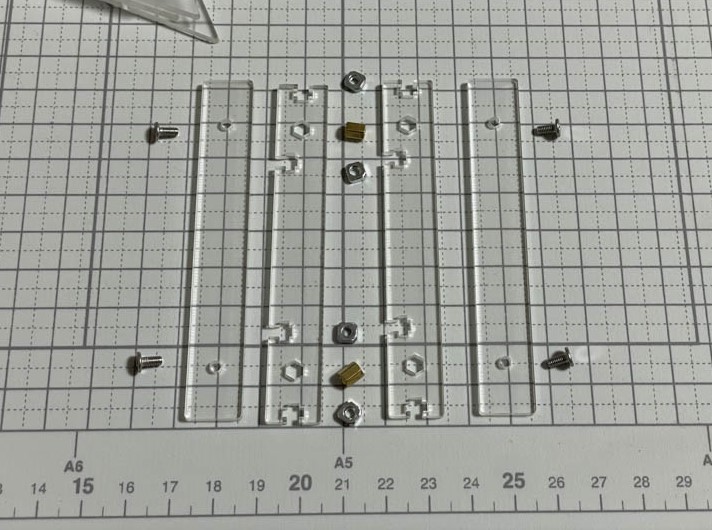
左のプレートから順に重ねて、隙間に四角ナット・スペーサーを入れ込みます。
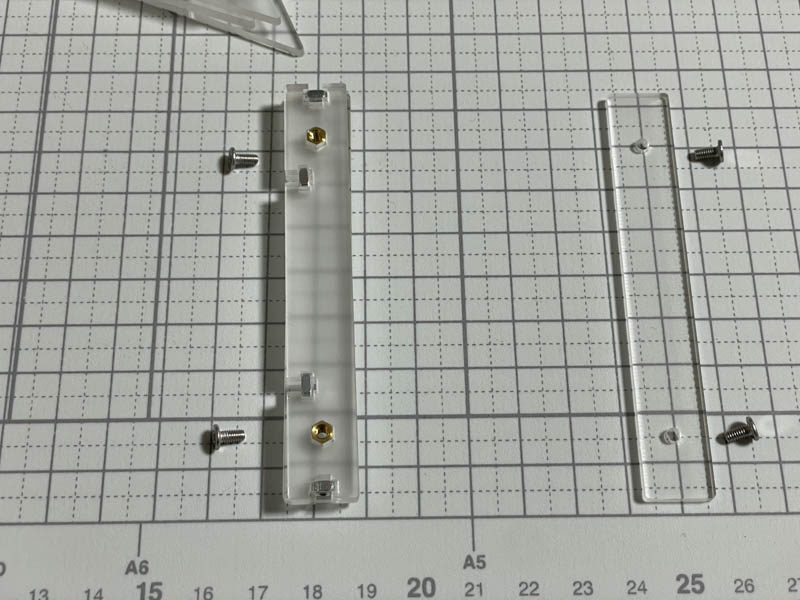
4枚目のプレートを載せて、ネジ止めして完成。同じものを2つ作ります。

・足パーツを組み立てます。サイドプレートと同様の手順ですが、使うプレートは6枚です。
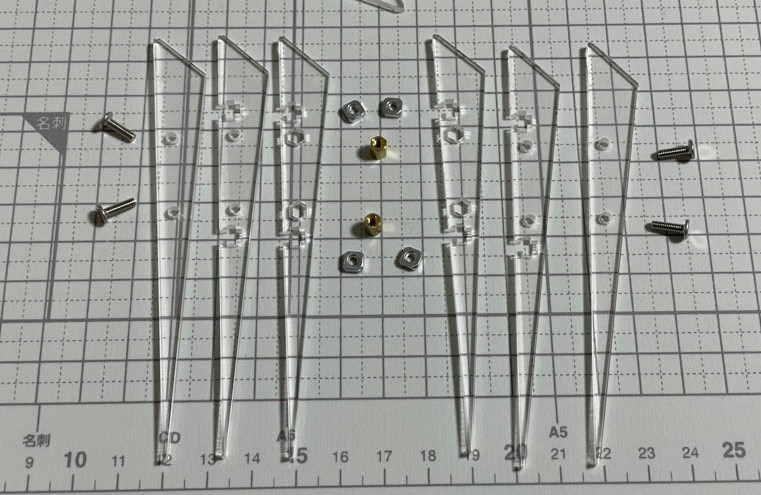
こちらも同じものを2つ作ります。

・上下の側面プレートを組み立てます。プレート中央部の形状に注目してパーツを並べます。プレートを重ねて、隙間にナットとスペーサーを入れる手順はこれまでと同様です。
上側面側
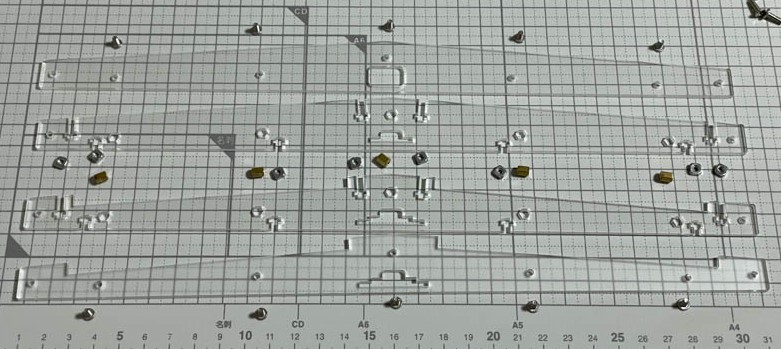
下側面側
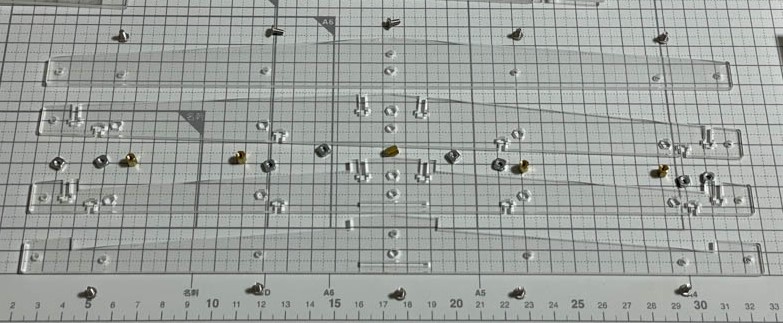
組み立て後。

凹みにクッションを貼り付けます。

・底プレートに足パーツを取り付けます。
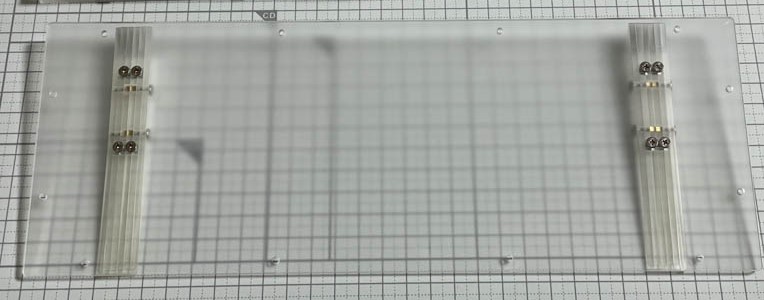
足パーツの底にはシリコンゴムシートを貼り付けます。

・上下側面プレートの取り付け。側面プレートにコントローラー基盤をはめ込むための隙間があるので、基盤を固定しながら裏側から側面プレートをネジ止めします。

・左右の側面プレートも取り付けて、裏側からネジ止めします。

横から、上下側面プレートともネジ止めします。

・メイン基板の位置を調整。写真にはありませんが、この段階でアナログスティックを取り付けます。また、金属プレートの上下にも黒いクッションを貼り付けても良さそうです。

・上面ケースを取り付けます。左右各2枚を重ねてネジ止めします。コーナーに2つ穴があるのが下側、各コーナーに1つ穴のみが上側プレートです。
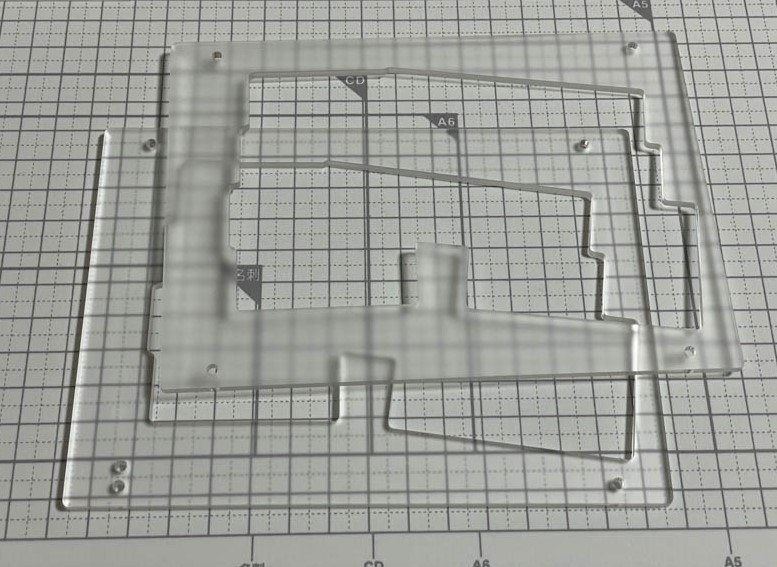

・キーキャップを取り付けて完成。

キーマップ割り当て
Remapを使用して、キーマップを編集できます。
jsonファイルが必要となりますが、以下の掲示板より入手できました。下記コードをjson形式ファイルとして保存し、使用しました。
{
"name": "libra mini",
"vendorId": "0x4C4D",
"productId": "0x4C23",
"vendorIdBk": "0x4C4D",
"productIdBk": "0x4C23",
"lighting": "none",
"matrix": { "rows": 5, "cols": 14 },
"layouts": {
"labels": [
"Split BackSpace",
"Joy Stick"
],
"keymap": [
[{"x":12.5},"0,11\n\n\n0,1","3,11\n\n\n0,1"],
[{"y":0.25,"x":0.25},"0,0","0,1",{"x":9.25},"0,10",{"w":2},"0,11\n\n\n0,0"],
[{"x":0.13,"w":1.25},"1,0","1,1",{"x":9.45},"1,10",{"x":0,"w":1.75},"1,11"],
[{"w":1.75},"2,0","2,1",{"x":8.75},"2,10","2,11",{"w":1.25},"3,10"],
[{"ry":4.5,"y":-0.25,"x":0.13,"w":1.25},"3,0","3,1",{"x":9.77,"w":1.25},"3,8\n\n\n1,0",{"x":0,"w":1.25},"3,9\n\n\n1,0"],
[{"y":0.25,"x":12.63,"w2":1.5,"h2":0.1,"x2":-0.5},"3,8\n\n\n1,1","3,9\n\n\n1,1"],
[{"y":-0.9,"x":11.5,"w":0.5,"h":0.5},"4,3\n\n\n1,1"],
[{"y":-0.5,"x":11,"w":0.5,"h":0.5},"4,6\n\n\n1,1",{"w":0.5,"h":0.5},"4,4\n\n\n1,1",{"w":0.5,"h":0.5},"4,7\n\n\n1,1"],
[{"r":8,"rx":1.25,"ry":1,"x":1.25},"0,2","0,3","0,4","0,5"],
[{"x":1.63},"1,2","1,3","1,4","1,5"],
[{"x":2},"2,2","2,3","2,4","2,5"],
[{"x":2.75,"w":1.25},"3,3",{"w":2},"3,4"],
[{"r":-8,"rx":9.75,"ry":6.75,"y":-5.25,"x":-1.75},"0,6","0,7","0,8","0,9"],
[{"x":-1.62},"1,6","1,7","1,8","1,9"],
[{"x":-2},"2,6","2,7","2,8","2,9"],
[{"x":-2,"w":2.25},"3,6",{"w":1.25},"3,7\n\n\n1,0"],
[{"y":0.25,"x":0.25},"3,7\n\n\n1,1"]
],
"keymap2": [
[{"x":12.5},"0,11\n\n\n0,1","3,11\n\n\n0,1"],
[{"y":0.25,"x":0.25},"0,0","0,1",{"x":9.25},"0,10",{"w":2},"0,11\n\n\n0,0"],
[{"x":0.13,"w":1.25},"1,0","1,1",{"x":9.45},"1,10",{"x":0,"w":1.75},"1,11"],
[{"w":1.75},"2,0","2,1",{"x":8.75},"2,10","2,11",{"w":1.25},"3,10"],
[{"ry":4.5,"y":-0.25,"x":0.13,"w":1.25},"3,0","3,1",{"x":9.77,"w":1.25},"3,8\n\n\n1,0",{"x":0,"w":1.25},"3,9\n\n\n1,0"],
[{"y":0.25,"x":12.63,"w2":1.5,"h2":0.1,"x2":-0.5},"3,8\n\n\n1,1","3,9\n\n\n1,1"],
[{"y":-0.9,"x":11.5,"w":0.5,"h":0.5},"4,3\n\n\n1,1"],
[{"y":-0.75,"x":11,"w":0.5,"h":0.5},"4,6\n\n\n1,1",{"x":0.5,"w":0.5,"h":0.5},"4,7\n\n\n1,1"],
[{"y":-0.75,"x":11.5,"w":0.5,"h":0.5},"4,4\n\n\n1,1"],
[{"r":8,"rx":1.25,"ry":1,"x":1.25},"0,2","0,3","0,4","0,5"],
[{"x":1.63},"1,2","1,3","1,4","1,5"],
[{"x":2},"2,2","2,3","2,4","2,5"],
[{"x":2.75,"w":1.25},"3,3",{"w":2},"3,4"],
[{"r":-8,"rx":9.75,"ry":6.75,"y":-5.25,"x":-1.75},"0,6","0,7","0,8","0,9"],
[{"x":-1.62},"1,6","1,7","1,8","1,9"],
[{"x":-2},"2,6","2,7","2,8","2,9"],
[{"x":-2,"w":2.25},"3,6",{"w":1.25},"3,7\n\n\n1,0"],
[{"y":0.25,"x":0.25},"3,7\n\n\n1,1"]
]
}
}
最終的なキーマップ
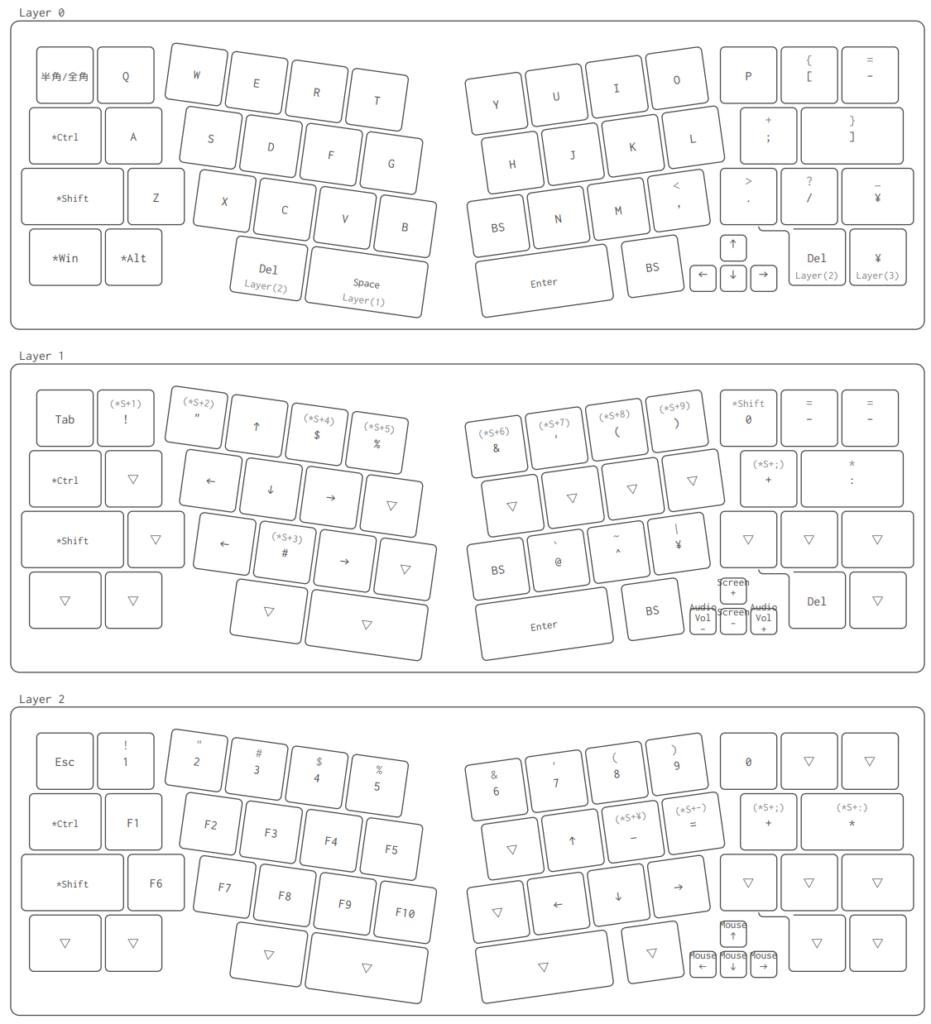
使用感
Alice配列を初めて使用しましたが、通常のロウスタッガードに比べて腕の角度が自然になり使いやすいです。(分割式ほどではないですが、、)
また、ウレタンクッション+金属プレートのおかげで安定性がとても高いことも好感でした。
アナログスティックについては、面白い試みですが使いやすいかどうかは現状では何とも言えないです。長時間使ってみてどうか判断したいと思います。
とはいえキーボードとしては全体的に高い品質を確保しており、組み立て方も面白く、個性的なキーボードなので興味がある方はぜひお試しを。はんだ付け済みなので、自作キーボード初心者にも良いかもしれません、アリエクスプレスのハードルはありますが。。
関係ないですが、やっぱりAF SAプロファイルのキーキャップはカッコいいし、指先の馴染みが良くて最高ですね。
まとめ
今回は、Libra miniを組み立てました。こんな奇特なキーボードを購入する人はあまりいないでしょうが、ネット上に組み立て方法の情報が少ないので皆さまの一助になれれば幸いです。


コメント